Word nasconde alcuni strumenti dei quali non si sospetta l’esistenza ma che in alcuni frangenti possono rivelarsi davvero utili.
Della funzione Trova e sostituisci di Word abbiamo parlato spesso: nel campo di ricerca si possono inserire non soltanto testi ma anche riferimenti a oggetti oltre che usare i cosiddetti caratteri jolly un po’ la variante in salsa Microsoft delle regular expression.
Questa volta ci occupiamo di come sia possibile rimuovere tutte le immagini da un documento Word in un colpo solo.
Senza alcuna fatica, cliccando sul pulsante Sostituisci di Word, sarà possibile selezionare automaticamente le immagini e richiederne l’eliminazione.
Per procedere è sufficiente aprire il documento Word che deve essere oggetto di modifica, cliccare sul menu Home quindi su Sostituisci (o premere la combinazione di tasti CTRL+MAIUSC+S).
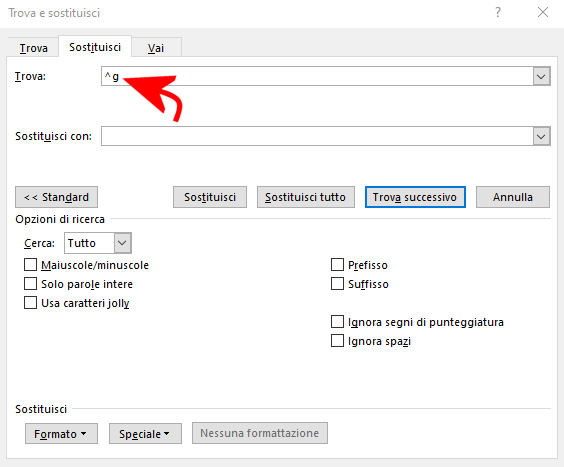
Nel campo Trova si deve quindi scrivere ^g oppure, in alternativa, cliccare sul pulsante Altro, Speciale, Grafica.
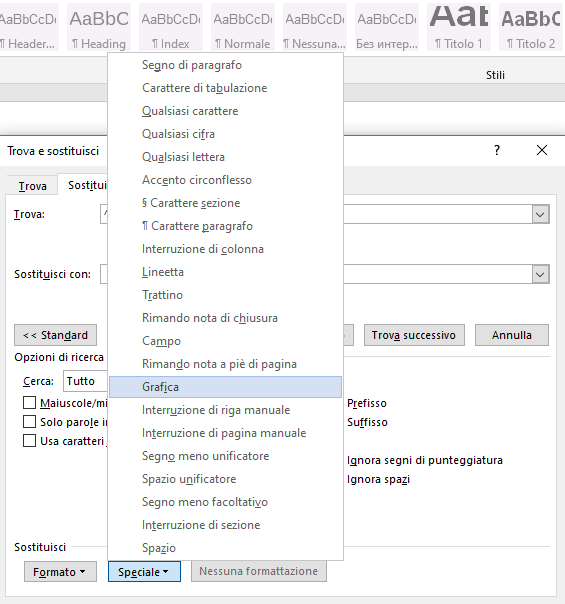
Lasciando vuoto il contenuto del campo Sostituisci con e cliccando sul pulsante Sostituisci tutto, Word provvederà a eliminare tutte le immagini contenute nel documento sul quale si sta lavorando.
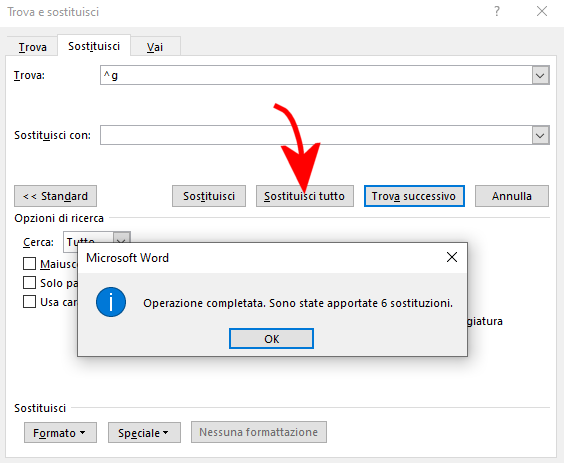
In caso di problemi è ovviamente possibile annullare completamente l’intervento ripristinando la struttura iniziale del documento: basta premere CTRL+Z.
Suggeriamo anche la lettura dell’articolo Come selezionare le immagini in Word.
/https://www.ilsoftware.it/app/uploads/2023/05/img_22939.jpg)
/https://www.ilsoftware.it/app/uploads/2025/12/calibri-font-vietato.jpg)
/https://www.ilsoftware.it/app/uploads/2025/12/cm_0.jpg)
/https://www.ilsoftware.it/app/uploads/2025/12/monitoraggio-dipendenti-rcs-archival-teams.jpg)
/https://www.ilsoftware.it/app/uploads/2025/11/collabora-office-offline-open-source.jpg)